우리가 포토샵에서 이미지를 편집할 때, 회전이나 크기 조정을 하다 보면 이미지가 깨지거나 픽셀이 뭉개지는 현상을 경험할 수 있습니다.
이러한 문제는 이미지의 해상도가 낮아질 때 발생하기도 하지만, 포토샵의 보간법(Resampling) 설정에 의해 더 크게 영향을 받을 수도 있습니다.
특히 회전이나 변형(Transform) 작업에서 보간법 설정이 최단입자(Nearest Neighbor)로 되어 있을 경우, 아래 이미지처럼 픽셀화가 두드러지게 나타날 수 있습니다.
보간 설정이 최단입점으로 설정되어 있는 경우

회전 결과 가장자리가 아래와 같이 깨지는 것을 확인할 수 있습니다.
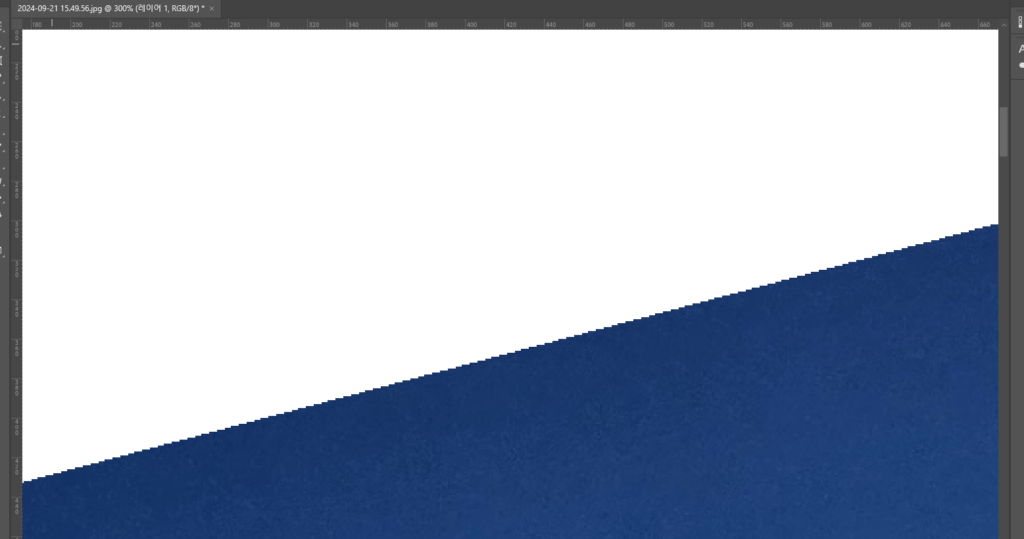
포토샵 보간법이란?
이미지의 크기를 조정하거나 회전할 때 새롭게 생성되는 픽셀의 값을 어떻게 결정할지를 설정하는 방법입니다.
포토샵에서는 다음과 같은 보간법 옵션을 제공합니다.
- 최단입자 (Nearest Neighbor): 가장 단순한 보간법으로, 새로운 픽셀 값을 가장 가까운 기존 픽셀의 값으로 설정합니다. 이 방식은 계산 속도가 빠르지만 이미지가 깨져 보이거나, 계단 현상(픽셀화)이 발생할 수 있습니다.
- 쌍선형 (Bilinear): 주변 4개의 픽셀을 평균 내어 새로운 픽셀 값을 결정합니다. 이미지 품질이 어느 정도 유지되지만 세밀한 부분에서는 다소 뭉개질 수 있습니다.
- 쌍입방 (Bicubic): 주변 16개의 픽셀을 참고하여 새로운 픽셀 값을 생성하는 방식으로, 좀 더 부드럽고 자연스러운 결과를 제공합니다. 세부적인 이미지 품질을 유지할 수 있어 고해상도 이미지 편집에 유리합니다.
- 쌍입방 매끄럽게 (Bicubic Smoother): 이미지 확대 시 사용되며, 확대된 이미지의 경계를 부드럽게 처리하여 자연스러운 느낌을 줍니다.
- 쌍입방 선명하게 (Bicubic Sharper): 이미지 축소 시 사용되며, 축소된 이미지의 디테일을 유지하고 선명하게 보이도록 합니다.
- 쌍입방자동
이미지를 회전하거나 크기 조정할 때 픽셀 깨짐 현상을 줄이기 위해 보간법을 쌍입방 자동(Bicubic Automatic)으로 변경하는 것이 좋습니다.
- 컨트롤 + T를 눌러 자유 변형(Free Transform) 모드로 들어갑니다.
- 변형 모드 상태에서 상단 메뉴에 있는 보간법 옵션을 확인합니다. 현재 설정이 최단입자(Nearest Neighbor)로 되어 있다면, 이 옵션을 클릭하여 쌍입방 자동(Bicubic Automatic)으로 변경합니다.
보간을 쌍입방 자동으로 설정한 경우
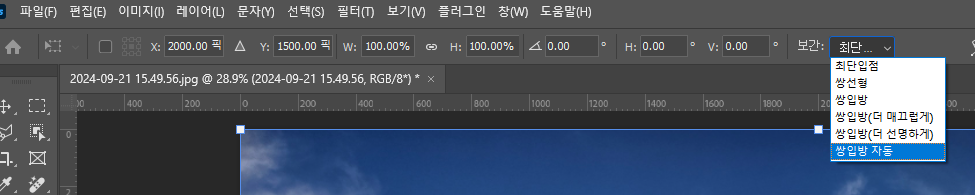
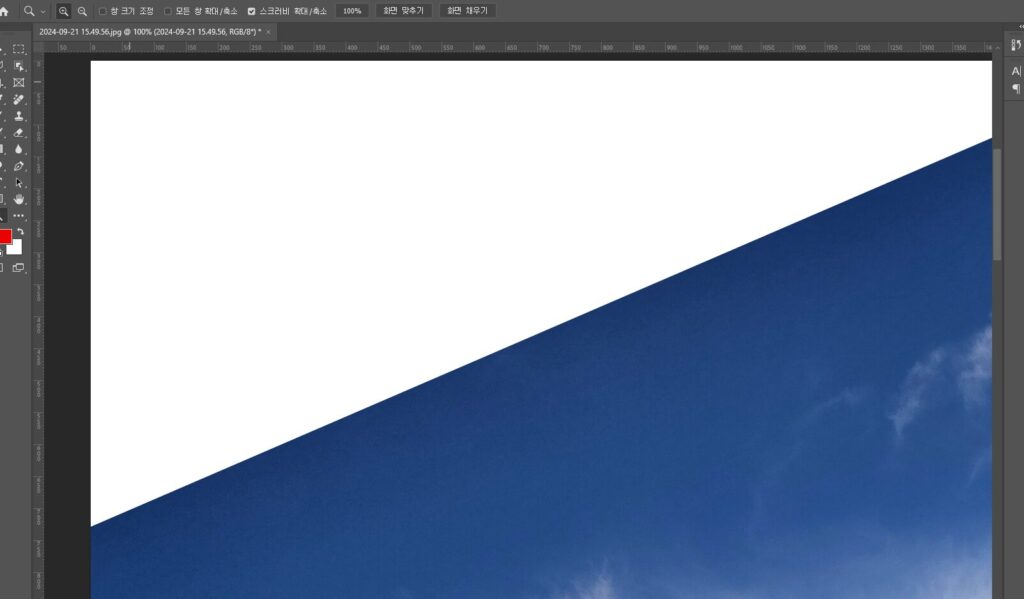
보간법 설정의 이해와 선택 기준
포토샵에서 보간법을 설정할 때는 이미지의 특성과 작업 목적에 따라 적절한 옵션을 선택하는 것이 중요합니다. 보간법 옵션을 잘못 선택하면 작업 결과물의 품질이 크게 떨어질 수 있습니다. 다음은 보간법 선택 시 고려해야 할 요소들입니다
- 최단입자 (Nearest Neighbor): 픽셀 아트나 레트로 스타일 이미지, 또는 작업 속도가 중요할 때 사용합니다.
- 쌍선형 (Bilinear): 기본적인 보간법으로, 큰 디테일이 필요 없는 이미지에서 사용합니다.
- 쌍입방 (Bicubic): 사진이나 고해상도 이미지, 선명함이 중요한 작업에서 사용합니다.
- 쌍입방 매끄럽게 (Bicubic Smoother): 이미지 확대 시 매끄럽게 표현하고자 할 때 사용합니다.
- 쌍입방 선명하게 (Bicubic Sharper): 이미지 축소 시 디테일을 유지하고 선명하게 보이도록 할 때 사용합니다.

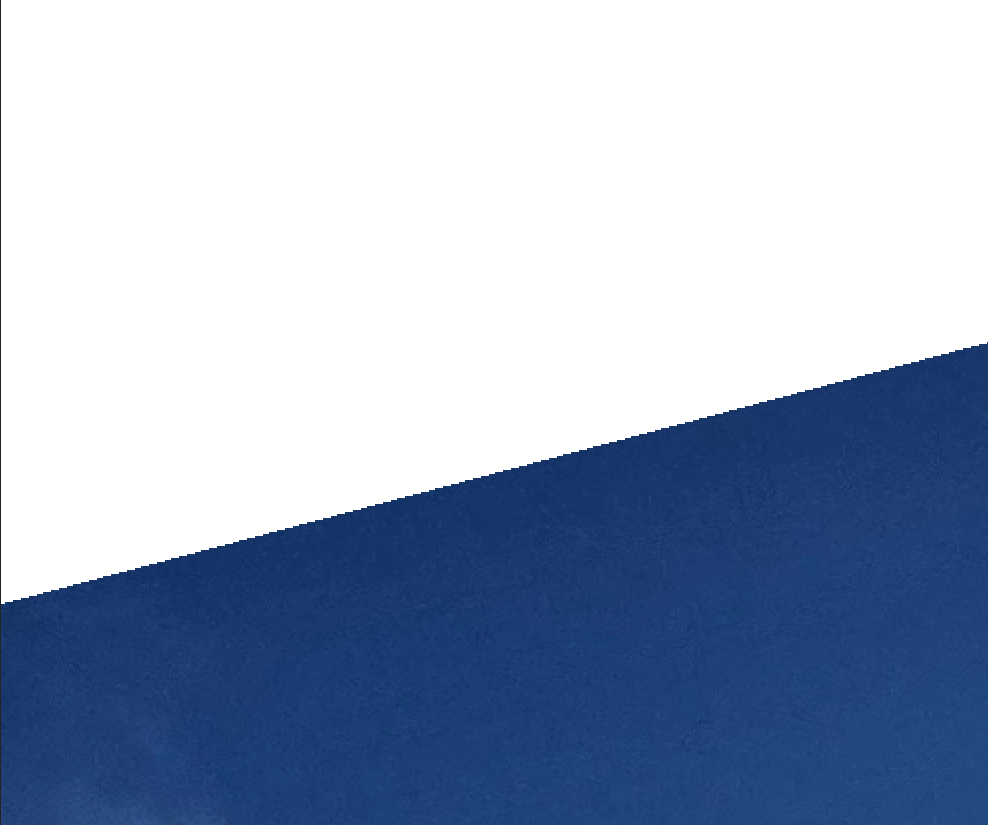
각 보간법의 특성을 이해하고 상황에 맞게 선택함으로써 이미지 품질을 최적화할 수 있습니다.
앞으로 포토샵 작업 시 이 방법을 참고하여, 보다 깔끔하고 선명한 결과물을 만들어 보세요.